فارسی نویسی در اتوکد برای ما بسیار مهم است و در اغلب نقشه ها برای نوشتن در کنار نقشه یا در جدول نیاز داریم که فارسی بنویسیم. همچنین اگر بخواهیم یک متن فارسی را روی یک جسم به حالت برجسته یا فرو رفته ایجاد کنیم، نیاز داریم که ابتدا آنرا نوشته و بعد آنرا با دستورات اتوکد، برجسته با فرو رفته کنیم.
همانطور که میدانید، شرکت اتودسک از زبان فارسی پشتیبانی نمیکند و برای فارسی نوشتن در اتوکد نیار به ابزارهای جانبی داریم. ابزارهایی مانند لیسپ کاتب یا نرم افزارهای فارسی ساز اتوکد.
در این مقاله قصد دارم نحوه تایپ فارسی در اتوکد را به صورت کامل توضیح داده و روشهای مختلف آنرا آموزش دهم.
ابتدا نحوه نوشتن متن انگلیسی در اتوکد دوبعدی را می آموزیم و بعد به سراغ آموزش نوشتن متن فارسی در اتوکد دوبعدی میرویم.
در انتها نحوه نوشتن متن انگلیسی و فارسی را محیط سه بعدی اتوکد می آموزیم.
نوشتن متن انگلیسی در اتوکد
برای نوشتن متن انگلیسی در اتوکد ابتدا دستور ST را در خط فرمان نوشته و آنرا اجرا میکنیم. در پنجره Text Style، یک استایل جدید ایجاد میکنیم و در قسمت Font یک فونت انتخاب میکنیم. انتخاب نوع فونت بستگی به نیاز شما دارد و نوع آن در روند آموزش مهم نیست.
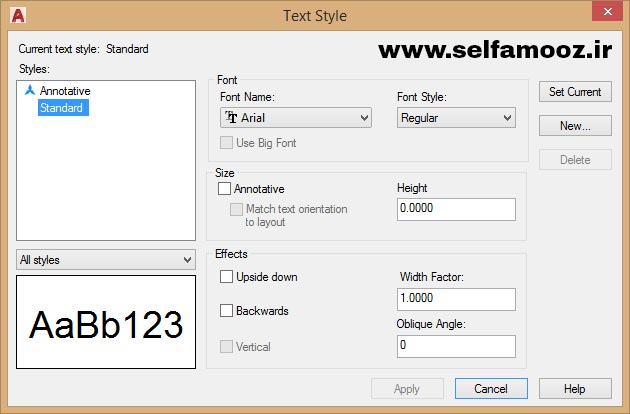
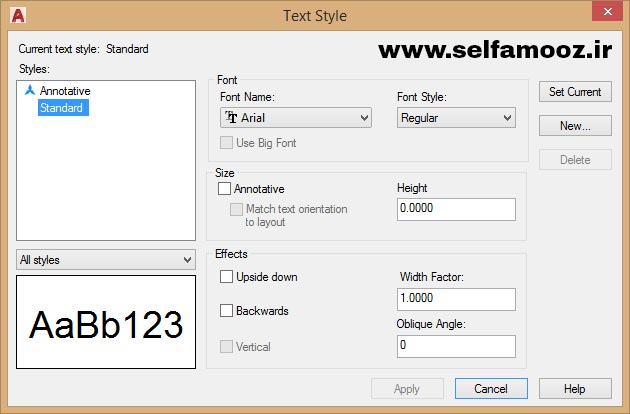
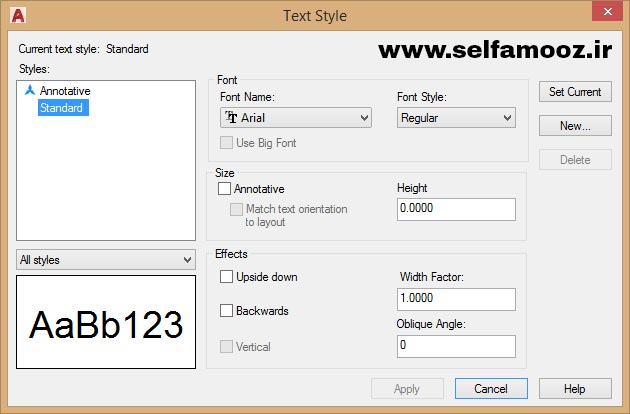
با استفاده از دستور DT یا Text متن مورد نظرمان را مینویسیم.



نوشتن متن انگلیسی در اتوکد ، آسان است و فقط کافیست با دستورات نوشتن متن در اتوکد آشنا باشیم تا به راحتی اینکار را انجام دهیم.
نوشتن متن فارسی در اتوکد
فارسی نویسی در اتوکد به سادگی نوشتن متن انگلیسی نیست و نیاز به انجام مراحلی برای اینکار دارد.
فایلی که در انتهای همین مقاله است را دانلود کرده و از پوشه Fonts & kateb، تمام فونتها را به جز لیسپ کاتب در پوشه فونت اتوکد کپی میکنیم.
مسیر پوشه فونت اتوکد در ویندوزهای 32 بیتی:
C:\Program Files (x86)\Autodesk\AutoCAD *\Fonts
مسیر پوشه فونت اتوکد در ویندوزهای 64 بیتی:
C:\Program Files\Autodesk\AutoCAD *\Fonts
*: یک عدد که نشانگر نسخه اتوکد است.
بعد از کپی کردن فونتها، اگر اتوکد باز است آنرا بسته و دوباره اجرا میکنیم تا اتوکد، فونتهای جدید را شناسایی کند.
برای تایپ فارسی در اتوکد به دو صورت میتوانیم عمل کنیم:
- استفاده از لیسپ کاتب
- استفاده از نرم افزار فارسی ساز
استفاده از لیسپ کاتب
برای استفاده از لیسپ کاتب ابتدا باید یک استایل متن جدید بسازیم. برای اینکار دستور ST را در خط فرمان نوشته و آنرا اجرا میکنیم. یک استایل متن جدید ساخته و در قسمت فونت یکی از فونتهایی که در پوشه فونت اتوکد کپی کردیم را انتخاب میکنیم. برای این مثال فونت naskhd.shx انتخاب میکنیم (نوع فونت بستگی به سلیقه شما دارد و فقط باید از نوع فونتهای فارسی باشد).
بعد از انتخاب فونت فارسی، اگر در قسمت Preview دقت کنیم، خواهیم دید که نوشته به صورت برعکس میباشد. برای برطرف کردن این مسئله تیک گزینه Backwards در قسمت Effects را میزنیم.
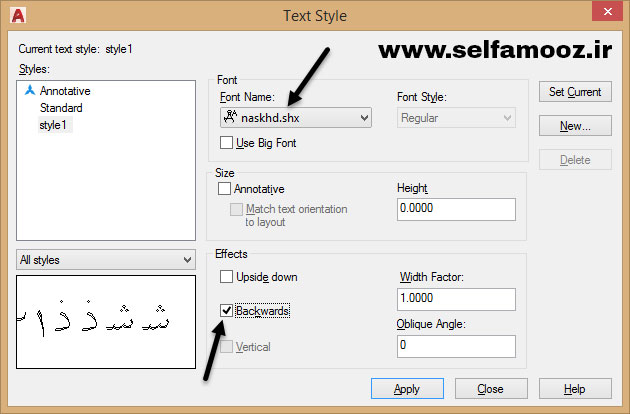
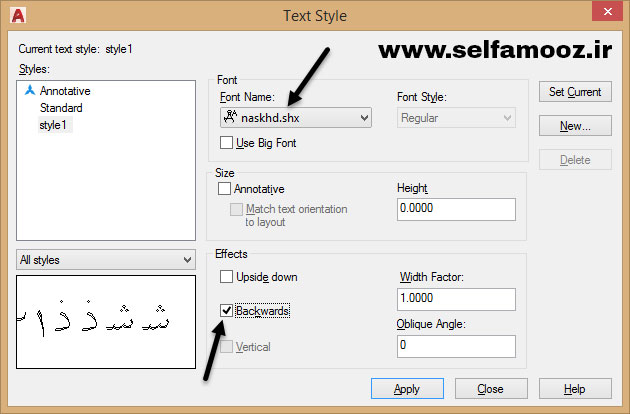
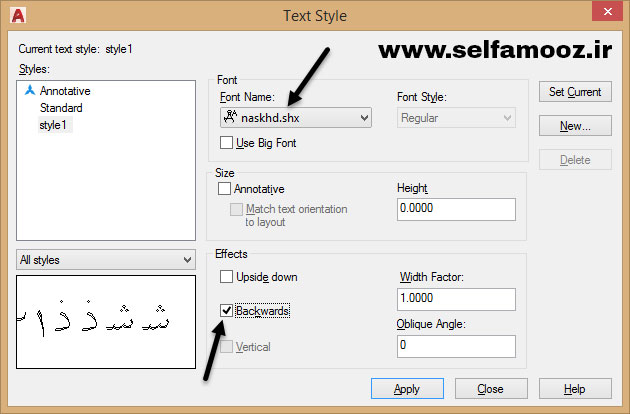
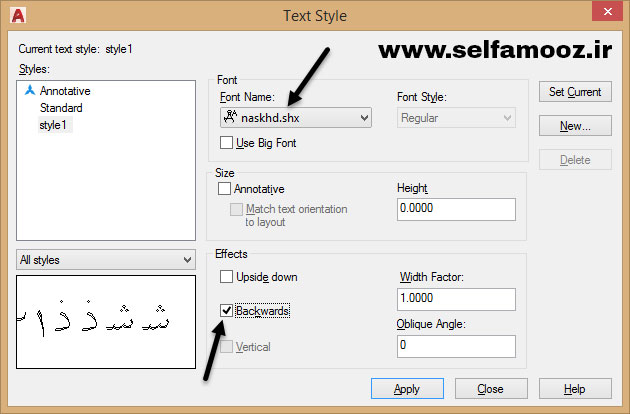
حال دستور AP را در خط فرمان نوشته و لیسپ کاتب را از مسیری که در آن است بارگذاری میکنیم.
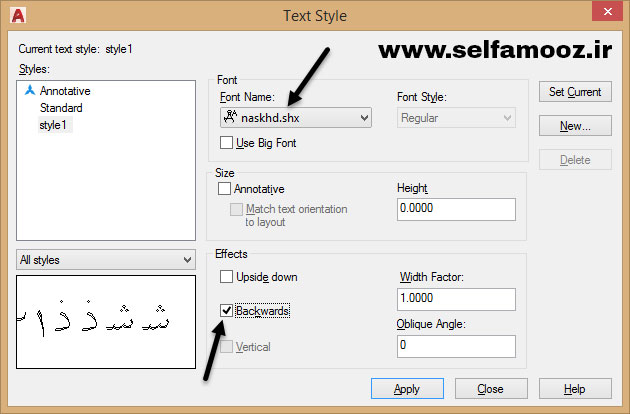
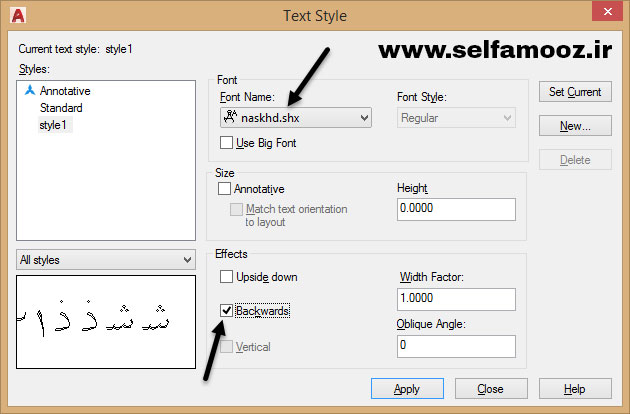
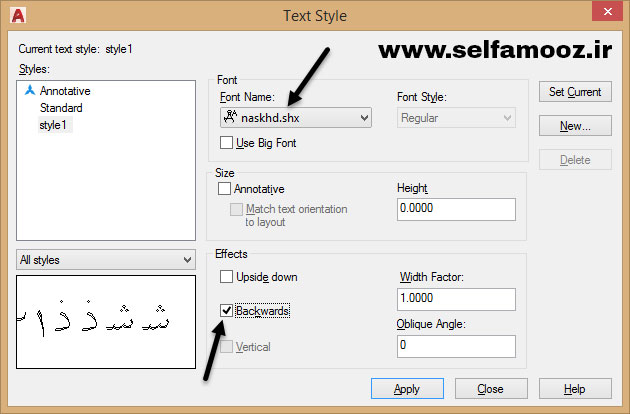
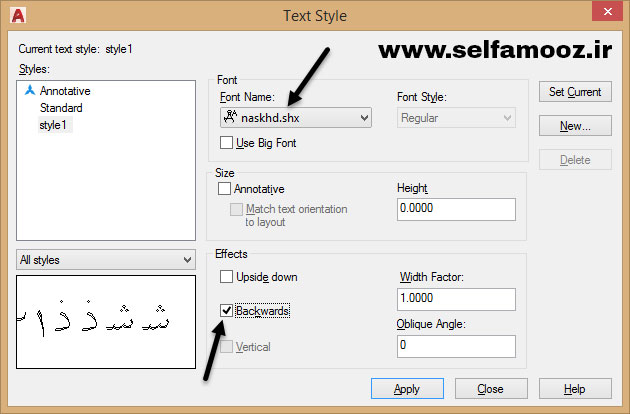
حال برای نوشتن فارسی در اتوکد آماده هستیم.
دستور Kateb را در خط فرمان نوشته و آنرا اجرا میکنیم.
به توضیح پیغامهای لیسپ کاتب میپردازم:
Start point or Align/Center/Fit/Middle/Left/Style:
ارتفاع متن را وارد میکنیم.
Height <3>:
یک نقطه روی صفحه انتخاب میکنیم.
Rotation angle <180>:
مقدار چرخش متن را وارد میکنیم.
حال متن مورد نظرمان را مینویسیم.
نکته: برای فارسی نویسی در اتوکد با لیسپ کاتب ، زبان سیستم حتما باید انگلیسی باشد.
در هنگام نوشتن با لیسپ کاتب ، حروف جدا از هم و به صورت برعکس نوشته میشوند. نگران این موضوع نبوده و نوشته را کامل کنیم. بعد از خارج شدن از لیسپ متن به صورت درست ایجاد میشود.
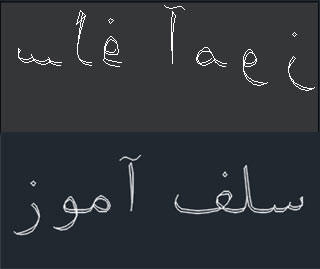
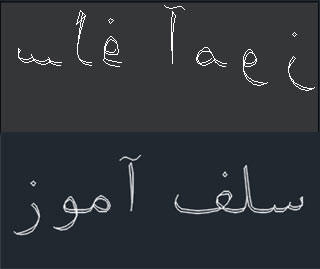
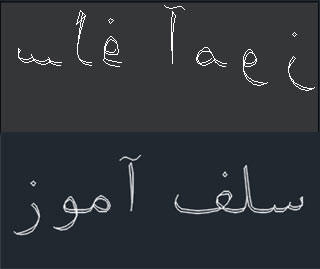
نکته: در هنگام نوشتن با لیسپ کاتب ، باید به درست نوشتن متن دقت کنیم چون اگر اشتباه تایپی داشته باشیم، دوباره نمیتوانیم آنرا اصلاح کنیم. البته لیسپهایی برای اصلاح متون نوشته شده با کاتب وجود دارد ولی ترجیح بر این است که متن درست نوشته شود تا مجبور به استفاده از آنها نشویم.
استفاده از نرم افزار فارسی ساز جهت فارسی نویسی در اتوکد
نرم افزارهای زیادی برای فارسی نویسی در اتوکد وجود دارد که برای آموزش این قسمت از نرم افزار لئومون (Leomoon) استفاده میکنم.
این نرم افزار را میتوانید از لینک انتهای همین مقاله دانلود کنید. بعد از دانلود آنرا نصب کرده و اجرا میکنیم.
با نصب نرم افزار لئومون، یکسری فونت نیز با آن در سیستم نصب میشود که برای کار با این فارسی ساز به آنها نیاز داریم. این فونتها با F_ شروع میشوند.
متن مورد نظر را با استفاده از کیبورد خود نرم افزار نوشته و دکمه کپی بر روی پنجره نرم افزار را میزنیم.



نکته: بعد از نصب نرم افزار اگر اتوکد باز بود، آنرا میبندیم و دوباره اجرا میکنیم تا فونتها برای اتوکد قابل خواندن باشد.
حال در نرم افزار اتوکد یک استایل متن ساخته و در قسمت فونت، فونتی که با F_ شروع شده باشد را انتخاب میکنیم و استایل متن ساخته شده را به عنوان استایل متن جاری در نظر میگیریم.
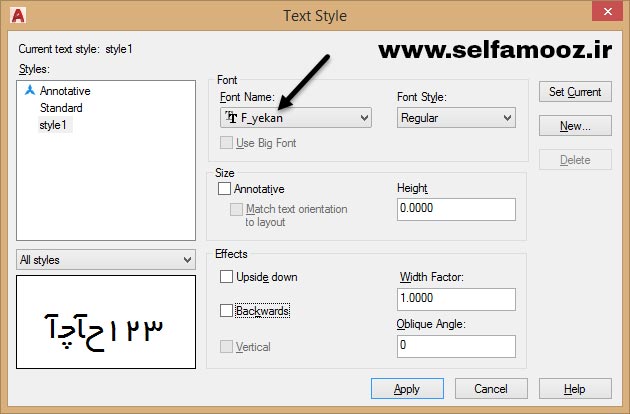
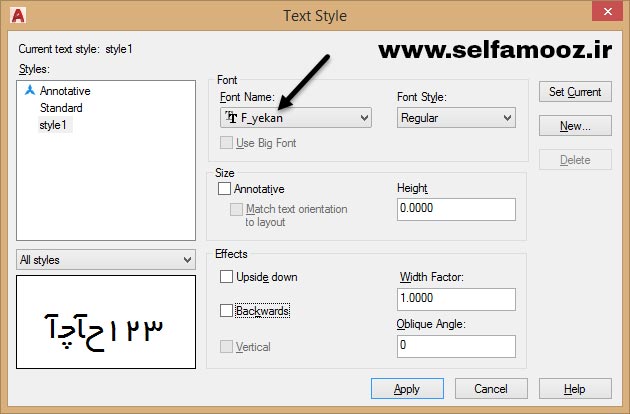
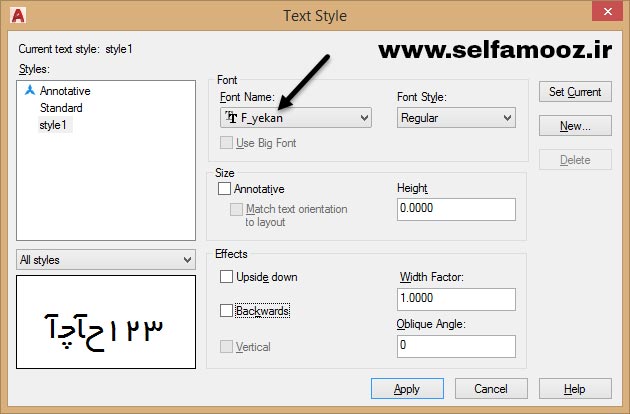
یکی از دستورات نوشتن متن در اتوکد را اجرا و متنی که با نرم افزار لئومون نوشته و کپی کردیم را Paste میکنیم.
اگر مراحل را درست انجام داده باشیم، خواهیم دید که متن مورد نظر ایجاده شده و میتوانیم از آن در نقشه مان استفاده کنیم.
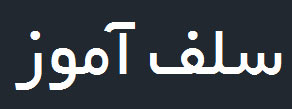
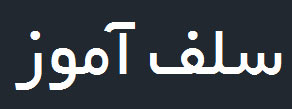
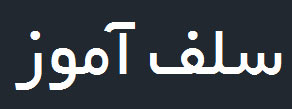
ایجاد متن سه بعدی در اتوکد
برای ایجاد متن سه بعدی در اتوکد ، ابتدا باید متن مورد نظر را به صورت دوبعدی بنویسیم.
نکته: برای ایجاد متن سه بعدی باید از فونتهایی استفاده کنیم که تک خطی نباشند.
با آموزشهای قسمتهای قبل متن مورد نظر را نوشته و با دستور Explode Text از پنل Text در سربرگ Express Tools، متن را به خط و منحنی تبدیل میکنیم. همچنین میتوانیم دستور Txtexp را در خط فرمان نوشته و اجرا کنیم.



با دستور Extrude، به متن مورد نظر حجم میدهیم. میتوانیم حجم ایجاد شده را بر روی یک جسم دیگر قرار داده و با دستور Union دو حجم را یکپارچه کنیم و یک متن سه بعدی برجسته داشته باشیم و یا آنرا داخل یک جسم دیگر قرار داده و با دستور Subtract آنرا از آن حجم کم کنیم و یک متن سه بعدی فرو رفته داشته باشیم.
حجم دادن به حروف انگلیسی بسیار آسان است و به راحتی میتوانیم اینکار را انجام دهیم ولی گاهی اوقات، حروف فارسی به دلیل ماهیت آنها نیاز به اصلاحات در بعضی از قسمتها دارند.





















